Comment configurer le serveur Apache
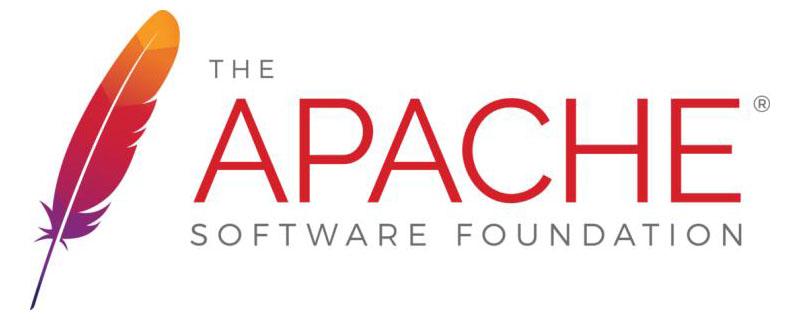
Le fichier de configuration principal d'Apache est /etc/httpd/conf/httpd.conf. Il contient de nombreuses configurations qui n'ont pas besoin d'être modifiées lors d'une installation de base. (Apprentissage recommandé : Serveur Apache )
En fait, vous pouvez démarrer et exécuter un site Web simple à condition de modifier ce fichier. Le fichier est assez volumineux, donc au lieu d'encombrer cet article avec beaucoup de choses inutiles, je ne montrerai que les instructions qui doivent être modifiées.Tout d'abord, prenez le temps de vous familiariser avec le fichier httpd.conf. L'une des raisons pour lesquelles j'aime Red Hat est que les commentaires sur ses fichiers de configuration sont très détaillés. Le fichier httpd.conf ne fait pas exception car il est bien commenté. Vous pouvez utiliser ces commentaires pour comprendre la configuration du fichier.
Le premierélément à modifier est l'élément de configuration Listen, qui définit l'adresse IP et le port sur lesquels Apache écoutera les requêtes de page. Il ne vous reste plus qu'à rendre ce site Web accessible depuis le local, utilisez donc l'adresse localhost. Une fois terminée, la ligne devrait ressembler à ceci : (Annotation LCTT : l'adresse IP de localhost est 127.0.0.1, 80 est le port)
Listen 127.0.0.1:80
L'élément de configuration DocumentRoot spécifie l'emplacement des fichiers HTML qui composent les pages du site Web. Cet élément de configuration n'a pas besoin d'être modifié car il pointe déjà vers l'emplacement standard. La ligne devrait ressembler à ceci :
DocumentRoot "/var/www/html"
Cela pourrait ressembler à ceci :
DocumentRoot "/var/mywebsite/html"
Le fichier entier ressemble à ceci :
# sample configuration for iptables service # you can edit this manually or use system-config-firewall # please do not ask us to add additional ports/services to this default configuration *filter :INPUT ACCEPT [0:0] :FORWARD ACCEPT [0:0] :OUTPUT ACCEPT [0:0] -A INPUT -m state --state RELATED,ESTABLISHED -j ACCEPT -A INPUT -p icmp -j ACCEPT -A INPUT -i lo -j ACCEPT -A INPUT -p tcp -m state --state NEW -m tcp --dport 22 -j ACCEPT -A INPUT -p tcp -m state --state NEW -m tcp --dport 80 -j ACCEPT -A INPUT -j REJECT --reject-with icmp-host-prohibited -A FORWARD -j REJECT --reject-with icmp-host-prohibited COMMIT
[root@testvm1 ~]# cd /etc/sysconfig/ ; iptables-restore iptables
Ce qui précède est le contenu détaillé de. pour plus d'informations, suivez d'autres articles connexes sur le site Web de PHP en chinois!

Outils d'IA chauds

Undresser.AI Undress
Application basée sur l'IA pour créer des photos de nu réalistes

AI Clothes Remover
Outil d'IA en ligne pour supprimer les vêtements des photos.

Undress AI Tool
Images de déshabillage gratuites

Clothoff.io
Dissolvant de vêtements AI

Video Face Swap
Échangez les visages dans n'importe quelle vidéo sans effort grâce à notre outil d'échange de visage AI entièrement gratuit !

Article chaud

Outils chauds

Bloc-notes++7.3.1
Éditeur de code facile à utiliser et gratuit

SublimeText3 version chinoise
Version chinoise, très simple à utiliser

Envoyer Studio 13.0.1
Puissant environnement de développement intégré PHP

Dreamweaver CS6
Outils de développement Web visuel

SublimeText3 version Mac
Logiciel d'édition de code au niveau de Dieu (SublimeText3)
 Comment définir le répertoire CGI dans Apache
Apr 13, 2025 pm 01:18 PM
Comment définir le répertoire CGI dans Apache
Apr 13, 2025 pm 01:18 PM
Pour configurer un répertoire CGI dans Apache, vous devez effectuer les étapes suivantes: Créez un répertoire CGI tel que "CGI-Bin" et accorder des autorisations d'écriture Apache. Ajoutez le bloc directif "Scriptalias" dans le fichier de configuration Apache pour mapper le répertoire CGI à l'URL "/ cgi-bin". Redémarrez Apache.
 Comment démarrer Apache
Apr 13, 2025 pm 01:06 PM
Comment démarrer Apache
Apr 13, 2025 pm 01:06 PM
Les étapes pour démarrer Apache sont les suivantes: Installez Apache (Commande: Sudo apt-get install Apache2 ou téléchargez-le à partir du site officiel) Start Apache (Linux: Sudo SystemCTL Démarrer Apache2; Windows: Cliquez avec le bouton droit sur le service "APACHE2.4" et SELECT ") Vérifiez si elle a été lancée (Linux: SUDO SYSTEMCTL STATURE APACHE2; (Facultatif, Linux: Sudo SystemCTL
 Que faire si le port Apache80 est occupé
Apr 13, 2025 pm 01:24 PM
Que faire si le port Apache80 est occupé
Apr 13, 2025 pm 01:24 PM
Lorsque le port Apache 80 est occupé, la solution est la suivante: découvrez le processus qui occupe le port et fermez-le. Vérifiez les paramètres du pare-feu pour vous assurer qu'Apache n'est pas bloqué. Si la méthode ci-dessus ne fonctionne pas, veuillez reconfigurer Apache pour utiliser un port différent. Redémarrez le service Apache.
 Comment se connecter à la base de données d'Apache
Apr 13, 2025 pm 01:03 PM
Comment se connecter à la base de données d'Apache
Apr 13, 2025 pm 01:03 PM
Apache se connecte à une base de données nécessite les étapes suivantes: Installez le pilote de base de données. Configurez le fichier web.xml pour créer un pool de connexion. Créez une source de données JDBC et spécifiez les paramètres de connexion. Utilisez l'API JDBC pour accéder à la base de données à partir du code Java, y compris l'obtention de connexions, la création d'instructions, les paramètres de liaison, l'exécution de requêtes ou de mises à jour et de traitement des résultats.
 Comment Debian améliore la vitesse de traitement des données Hadoop
Apr 13, 2025 am 11:54 AM
Comment Debian améliore la vitesse de traitement des données Hadoop
Apr 13, 2025 am 11:54 AM
Cet article examine comment améliorer l'efficacité du traitement des données Hadoop sur les systèmes Debian. Les stratégies d'optimisation couvrent les mises à niveau matérielle, les ajustements des paramètres du système d'exploitation, les modifications de configuration de Hadoop et l'utilisation d'algorithmes et d'outils efficaces. 1. Le renforcement des ressources matérielles garantit que tous les nœuds ont des configurations matérielles cohérentes, en particulier en faisant attention aux performances du CPU, de la mémoire et de l'équipement réseau. Le choix des composants matériels de haute performance est essentiel pour améliorer la vitesse de traitement globale. 2. Réglage des paramètres JVM: Ajustez dans le fichier hadoop-env.sh
 Comment supprimer plus que les noms de serveurs d'Apache
Apr 13, 2025 pm 01:09 PM
Comment supprimer plus que les noms de serveurs d'Apache
Apr 13, 2025 pm 01:09 PM
Pour supprimer une directive de nom de serveur supplémentaire d'Apache, vous pouvez prendre les étapes suivantes: Identifier et supprimer la directive supplémentaire de serveur. Redémarrez Apache pour que les modifications prennent effet. Vérifiez le fichier de configuration pour vérifier les modifications. Testez le serveur pour vous assurer que le problème est résolu.
 Comment utiliser les journaux Debian Apache pour améliorer les performances du site Web
Apr 12, 2025 pm 11:36 PM
Comment utiliser les journaux Debian Apache pour améliorer les performances du site Web
Apr 12, 2025 pm 11:36 PM
Cet article expliquera comment améliorer les performances du site Web en analysant les journaux Apache dans le système Debian. 1. Bases de l'analyse du journal APACH LOG enregistre les informations détaillées de toutes les demandes HTTP, y compris l'adresse IP, l'horodatage, l'URL de la demande, la méthode HTTP et le code de réponse. Dans Debian Systems, ces journaux sont généralement situés dans les répertoires /var/log/apache2/access.log et /var/log/apache2/error.log. Comprendre la structure du journal est la première étape d'une analyse efficace. 2.
 Comment afficher votre version Apache
Apr 13, 2025 pm 01:15 PM
Comment afficher votre version Apache
Apr 13, 2025 pm 01:15 PM
Il existe 3 façons d'afficher la version sur le serveur Apache: via la ligne de commande (apachectl -v ou apache2ctl -v), cochez la page d'état du serveur (http: // & lt; serveur ip ou nom de domaine & gt; / server-status), ou afficher le fichier de configuration Apache (serverVeelion: apache / & lt; version & gt;).






